不知道大家有没有使用过Excel分列功能,如果还没接触过的话,一起来学习Excel分列功能的使用技巧,解决办公中的很多问题。
1、通过符号分列内容
选中单元格,点击数据-分列-分隔符号-逗号,之后点击下一步,再点击确定,这样名字就能被拆分到不同的单元格中。

2、提取身份证的年月日
选中单元格,点击数据-分列-固定宽度,接着将身份证分列成三列,将我们要的年月日分列出来。选中头尾两列,勾选【不导入此列】,再将中间一列以日期的形式导出,并导出到新的一个单元格中。
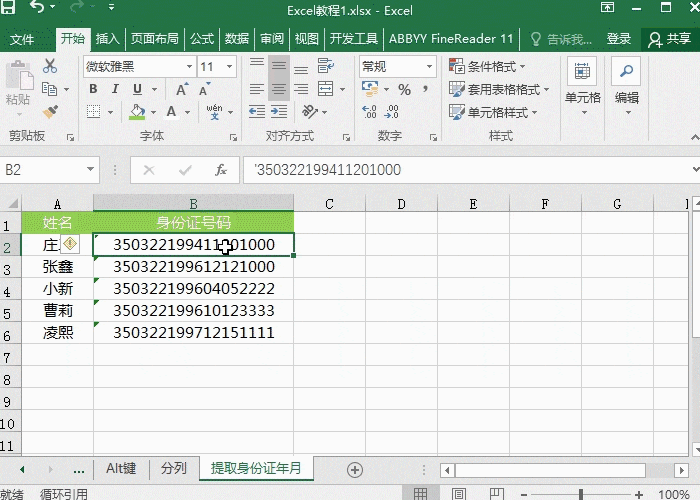
excel隐藏单元格内容
如何隐藏单元格内容呢?要想只隐藏单元格内容又该怎么做呢?
3、规范日期
选中单元格,点击数据-分列-分隔符号,直接下一步进入选择【日期】格式,点击确定即可。
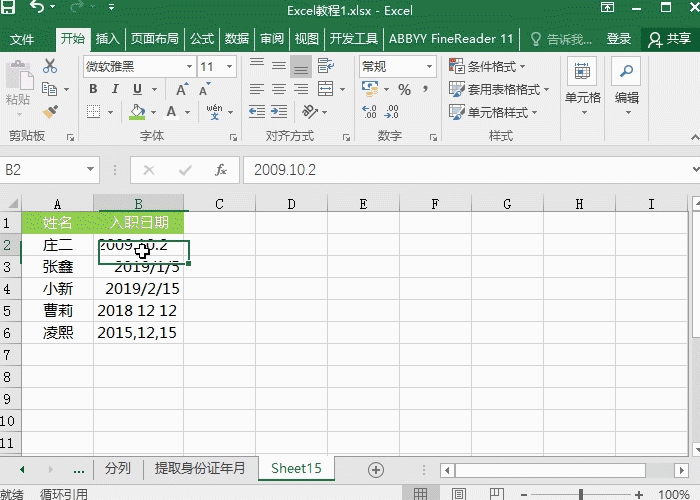
4、拆分数据
进入分列,点击【分隔符号】,选择其他,输入要分隔的符号【-】,并将其分隔到新的单元格中。
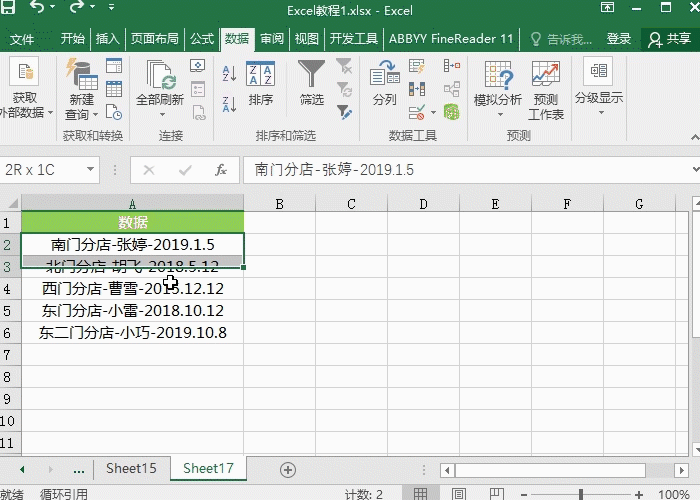
Excel分列功能的强大,是不是又刷新你对Excel的认识呢?
excel数据比对找出不同的数据
Excel核对数据,用小技巧可以轻松很多,不需要花费大量的时间一个个查看数据的不同。下面给大家分享Excel数据比对找出不同和相同的数据。






